YouTube 無法在 iPhone 中使用 WiFi:修復
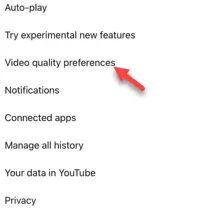
當您連接到 Wi-Fi 時,即可在 YouTube 上獲得串流影片的最佳體驗。但是,如果 YouTube 停止在 Wi-Fi 上播放影片怎麼辦? YouTube 無法在蜂窩模式下串流影片的原因有一些可以理解的原因,但當您使用 Wi-Fi 時,情況就不一樣了。在這種情況下,這些解決方案將解決問題。
修復 1 – 開啟飛航模式並檢查
對於初學者,您應該將 iPhone 設定為飛行模式,然後停用該模式並檢查 YouTube 是否正常運作。
步驟 1 –只需用手指向下滑動即可。稍後,觸控飛航模式按鈕將其啟用。
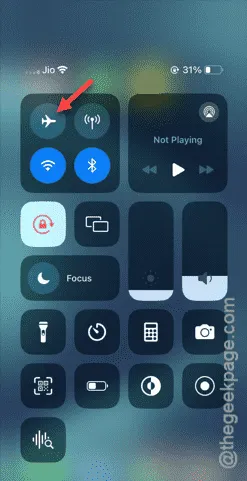
您會注意到所有網路(Wi-Fi、電信業者設定和藍牙)均已關閉。
等待 15-20 秒。
步驟 2 –然後,以同樣的方式開啟控制中心。禁用飛航模式。
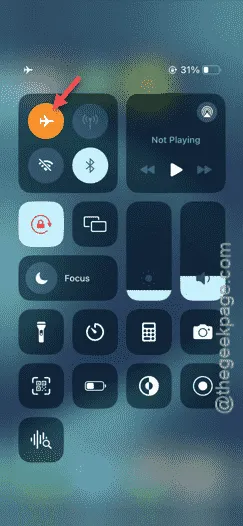
所有網路、Wi-Fi 連線將在幾秒鐘內恢復。如果您的 iPhone 沒有自動連線到 Wi-Fi,您必須手動連線。
嘗試一下 YouTube 應用程式。
修復 2 – 重新啟動路由器並測試
您可以製定一個程序來檢查路由器是否導致問題。
步驟 1 – 中斷iPhone 與 Wi-Fi 的連線。
步驟 2 –接下來,關閉路由器 。將其從電源插座拔下。
步驟 3 –然後,等待至少半分鐘。
步驟 4 –稍後,您可以將路由器插入電源插座並將其開啟。
返回 iPhone 並開啟 Wi-Fi。當 Wi-Fi 上線並且您已連接到 Wi-Fi 時,請嘗試播放家庭來源中的任何影片。
修復 3 – 更改影片品質首選項
目前的影片品質首選項可能會影響 YouTube 應用程式上的影片。
步驟 1 –開啟 YouTube 應用程式。即使影片沒有播放,也請忽略。
第 2 步 –接下來,點擊右下角的帳戶圖像。
步驟 3 –在新頁面上,觸碰 ⚙ 按鈕開啟 YouTube 設定。
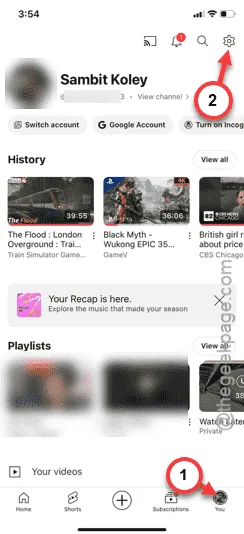
步驟 4 – 點選開啟「影片品質首選項」。
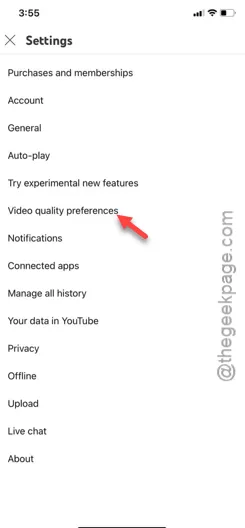
步驟5 –在裡面你會發現兩個設置,但你必須打開「On Wi-Fi」選項。
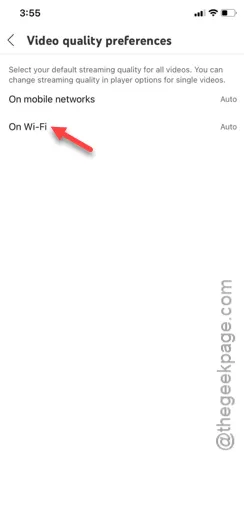
步驟 6 –將「Wi-Fi 上的影片品質」設定為「自動(建議)」模式。
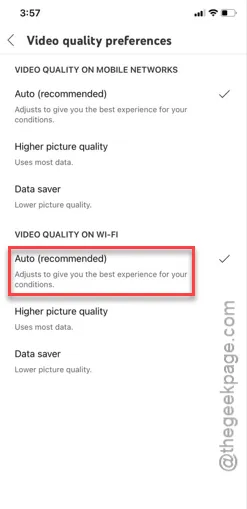
在 Wi-Fi 設定中變更影片品質首選項後,請嘗試串流影片。
檢查這是否有幫助。
修復 3 – 忘記 Wi-Fi 網路並重新連接
忘記 Wi-Fi 網路並重新連接到同一網路。
步驟 1 –前往 iPhone 的「設定」並開啟「Wi-Fi」設定。
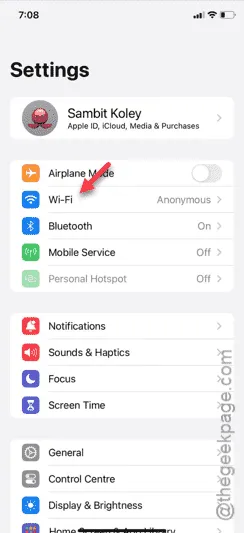
步驟 2 –那裡會有一個藍色的ℹ小按鈕。點擊以開啟其設定。
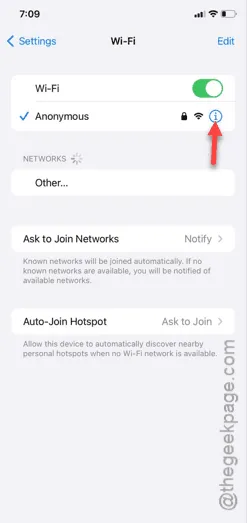
步驟 3 –點選「忘記此網路」選項。
步驟 4 –觸摸「忘記」選項以忘記網路。
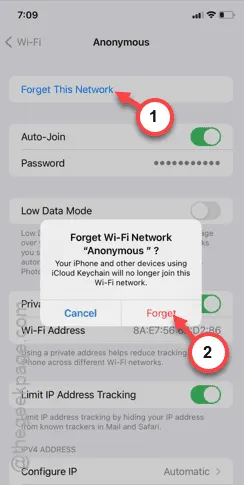
這意味著,將為該特定 SSID 保存的密碼將被刪除。因此,您必須重新連線 Wi-Fi。
步驟 5 –返回 Wi-Fi 主頁。
步驟 6 –點選該 SSID 進行連線。
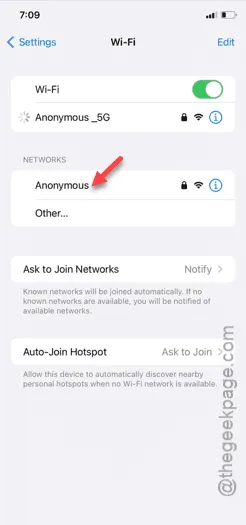
步驟 7 –您必須提供 Wi-Fi 密碼,然後點選「加入」按鈕連線到該 Wi-Fi。
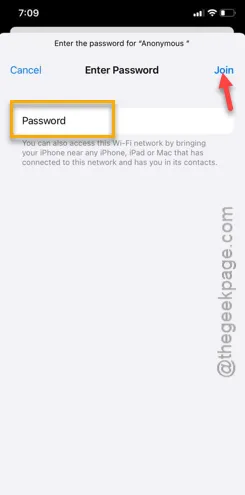
連接到 Wi-Fi 後,您可以再次串流影片。
修復 4 – 重置互聯網配置
完全重置 iPhone 的配置。
步驟 1 –您可以從「設定」主頁啟動此方法。
第 2 步 –接下來,遵循此路徑 –
General > Transfer or reset iPhone
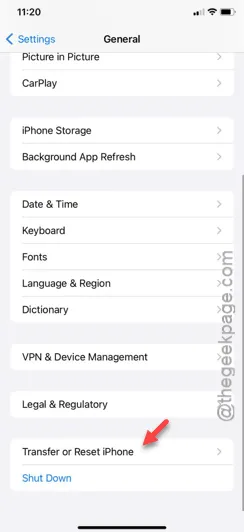
步驟 3 – 在接下來的頁面中,點選「重設」按鈕。
步驟 4 – 您會注意到其中有許多重置選項。點選“重置網路設定”選項。
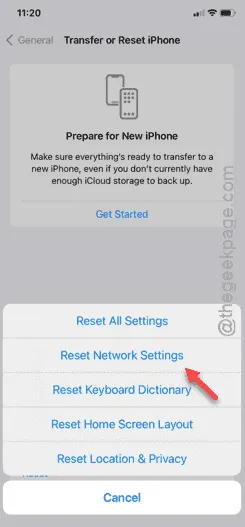
調整 iPhone 上的網路配置後,您的裝置將重新啟動。這是標準流程。所以,不用擔心。
使用正確的密碼重新連線到 Wi-Fi。現在您可以透過 Wi-Fi 欣賞 YouTube 視頻,不再有任何問題。



發佈留言